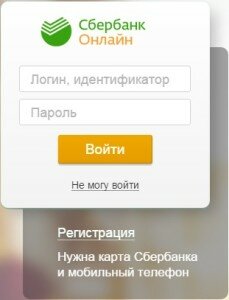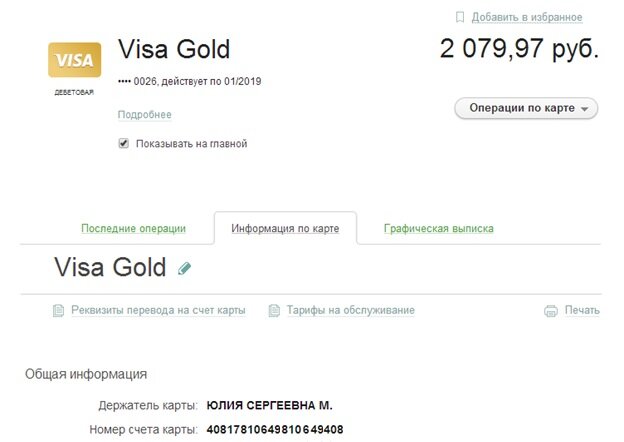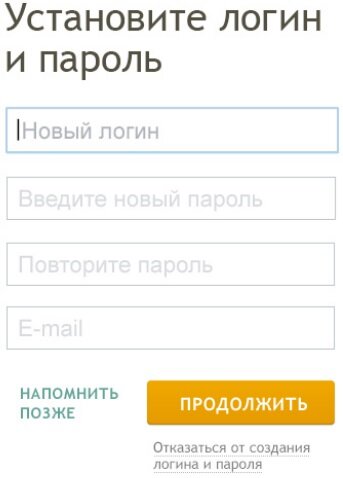Узнаём номер счета карты в Сбербанк онлайн

Зачастую держатели карточек не видят принципиальных различий между номером пластиковой карты и ее лицевым счетом. Перечисления денежных средств осуществляются по обоим реквизитам. Однако существуют определенные различия, о которых необходимо знать любому банковскому клиенту.
Основные отличия номера пластика и его счета
Принципиальные отличия заключаются в следующих моментах:
- Счет каждой карточки прикреплен к ней и не изменяется вплоть до прекращения ее действия.
- Номер, указанный на самом пластиковом продукте может видоизменяться при очередном его выпуске, если произошла утеря, смена личных данных владельца, либо возникли технические проблемы.
- В то время как номер карточного продукта представляет собой комбинацию из 16 или 18 символов, лицевой счет сочетает в себе 20 символов.
- При помощи реквизитов самой карточки производят финансовые операции между физическими лицами.
- Данные о счете используются компаниями для перечисления заработной платы и прочих денежных начислений.
Как получить информацию о лицевом счете?
Если вас интересует, как можно узнать реквизиты номера счета карточки Сбербанка через онлайн-систему Сбербанка. То воспользуйтесь следующими рекомендациями: если вы являетесь активным пользователем интернет-сервиса, то все необходимые сведения можно получить на свое персональной странице системы. Загрузив сайт, введите все требуемые данные для проведения процедуры авторизации.
В главном меню открывшейся страницы нажмите на поле «Карты».
В появившемся перечне нажмите на ту, данные о которой вы хотите знать.
Войдите в раздел «Информация по карте».
Система предоставит полные сведения о лицевом и карточном счетах, доступных денежных средствах.
Иные способы получить номер карточного счета
В документации, которая была выдана вместе с карточкой
Сведения можно отыскать в самом договоре сотрудничества или конверте, в котором находились данные о пин-коде. Кроме того, по желанию владельца при получении карточного продукта специалист банка может предоставить отдельную распечатку реквизитов.
В банкомате
Потребуется найти ближайшее устройство Сбербанка:
- введите пластик в устройство;
- в нужном поле укажите персональный пароль;
- пройдите по клавише «Региональные платежи»;
- вам понадобится раздел «Мои платежи»;
- нажмите на поле, в котором предлагается распечатать реквизиты;
- возьмите квитанцию банкомата и сохраните ее. Там будет указана вся необходимая информация.
В сервис-центре
Понадобится телефон, карта, паспорт и кодовое слово, придуманное при получении банковского продукта.
- Позвоните по бесплатному сервису 8 800 5555550.
- Объясните ситуацию оператору центра.
- Следуйте всем его инструкциям для идентификации как владельца карточки.
- Этот метод не всегда может быть удобен, так как при записи необходимых номеров могут возникнуть неточности.
В подразделении банковской организации
Потребуется личное обращение в филиал Сбербанка.
- Понадобится паспорт и сам пластиковый продукт.
- Разъясните ситуацию сотруднику.
- При помощи предоставленных документов специалист сможет быстро выдать все необходимые вам сведения в распечатанном варианте.
Как войти в систему онлайн?
В связи с развитием мошенничества в сети появляется множество сайтов, которые создают подобные официальной системе Сбербанка онлайн-страницы. Целью этих систем является похищение личного идентификатора клиента банка, а также пароля для входа в онлайн-банк, для последующего снятия доступных финансов владельца.
В целях безопасности Сбербанк рекомендует владельцам своих карточных продуктов каждый раз убеждаться в подлинности интернет-ресурса.
Что нужно сделать? Убедитесь в том, что в адресной строке есть значок в виде замка. Его изображение, положение и цвет может отличаться у разных браузеров.
![]()
Нажмите на этот значок. Откроется новое окно с данными о сертификате, которое необходимо тщательно проверить.
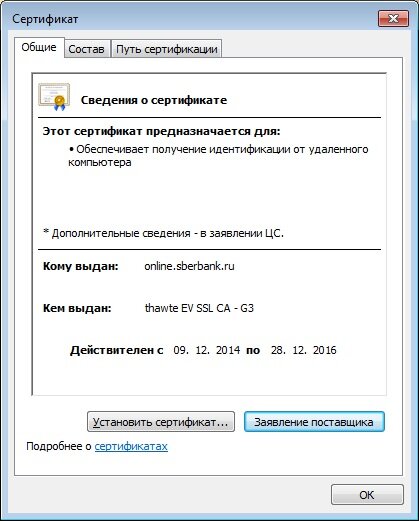
Если браузер предупреждает вас о том, что возникли проблемы с подтверждением подлинности этого сертификата, то срочно закройте страницу. Не рекомендуется осуществлять какие-либо операции с деньгами на таком ресурсе, так как это может повлечь за собой вмешательство мошенников.
Как зайти в онлайн-Сбербанк? Предусмотрено несколько вариантов для получения персональных паролей для пользования данной системой.
Если они получены посредством мобильного банка, банкомата или у сотрудника сервис-центра, то на главной странице ресурса перейдите по ссылке «Вход» и впечатайте все требуемые сведения.
В случае самостоятельного создания такой информации, нажмите на поле «Регистрация». Для этого потребуется иметь рядом ваш пластиковый продукт и телефон.
В открывшийся формуляр введите карточный номер, нанесенный на пластик, и утвердите проведенную операцию, нажав на клавишу «Продолжить».
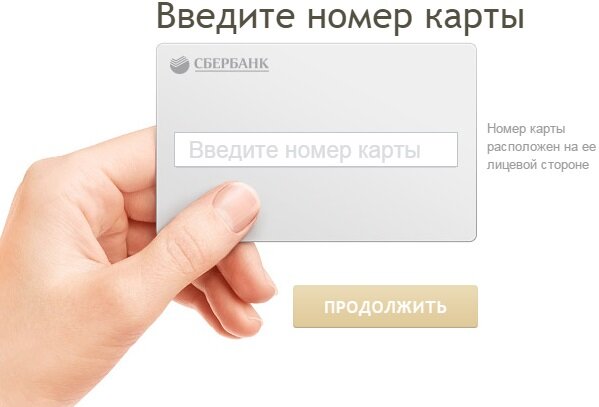
Банк перешлет СМС-сообщение на тот телефон, который привязан к указанной карточке. В новом окне, появившемся на экране, впечатайте уникальный шифр, присланный в СМС.
Перейдите по кнопке «Продолжить». Далее, онлайн-система банка предложит клиенту самому создать уникальные данные для последующего пользования интернет-банком.
После перехода по ссылке «Продолжить», откроется доступ в Сбербанк онлайн.